How to configure server block on Nginx
我的网站本来已经设置好了,只需要我复盘怎么做就可以了,结果我一不小心选择了重装……从头再来吧
以前我用的是Share Hosting来管理我的博客,之前的Share Hosting公司提供cPanel一键安装Wordpress和管理后台,可以说是非常的方便。但是Share Hosting并不能让我完全控制我自己的服务器。
OVH最近澳洲服务器做活动,$3/month的套餐已经非常符合我的需求,没有过多考虑我就先买了半年试试。这里说个题外话,如果不是价格因素我觉得大家可以不pass OVH了。首先购买它的服务器竟然需要手工verify,账户才能激活,大哥,这可是8012年了🙄其次他们的Knowledge Base几近于无。我问他们工作人员有没有一些参考文档的时候,他们工作人员让我自己Google……给你点赞哟🙂
Anyway,我的目标是主站使用Wordpress来管理我生活类的文章,subdomain用Hexo来管理技术相关的文章。由于Hexo使用Nginx服务器来驱动,我也就顺水推舟直接用Nginx来搭建Wordpress了。
前期准备工作
生成SSH Key(本文的全部安装都在Mac上完成)
打开Terminal
1 | ssh-keygen -t rsa |
把SSH公钥上传到Server Provider
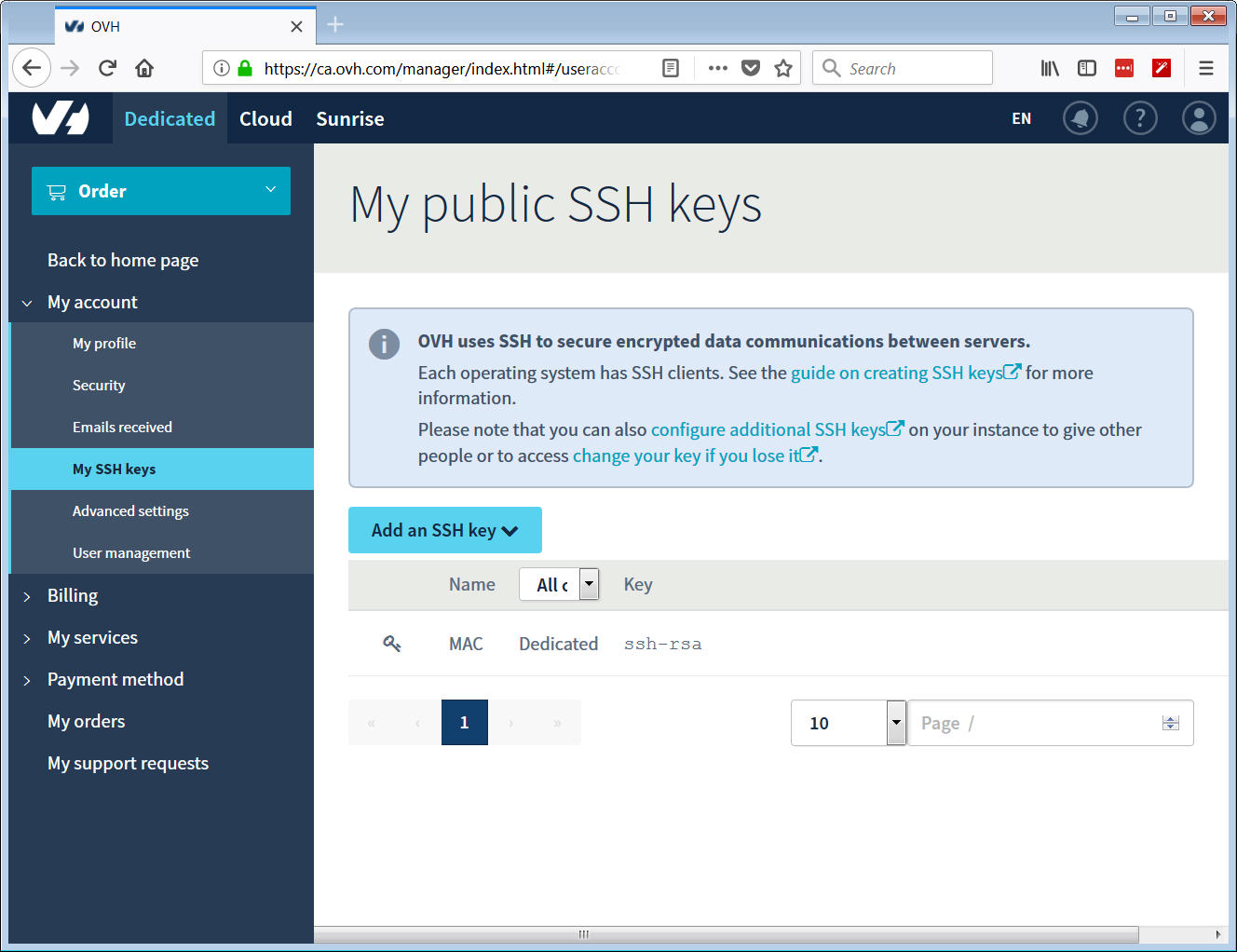
在服务器上选择一个操作系统来安装
点击Reinstall my VPS
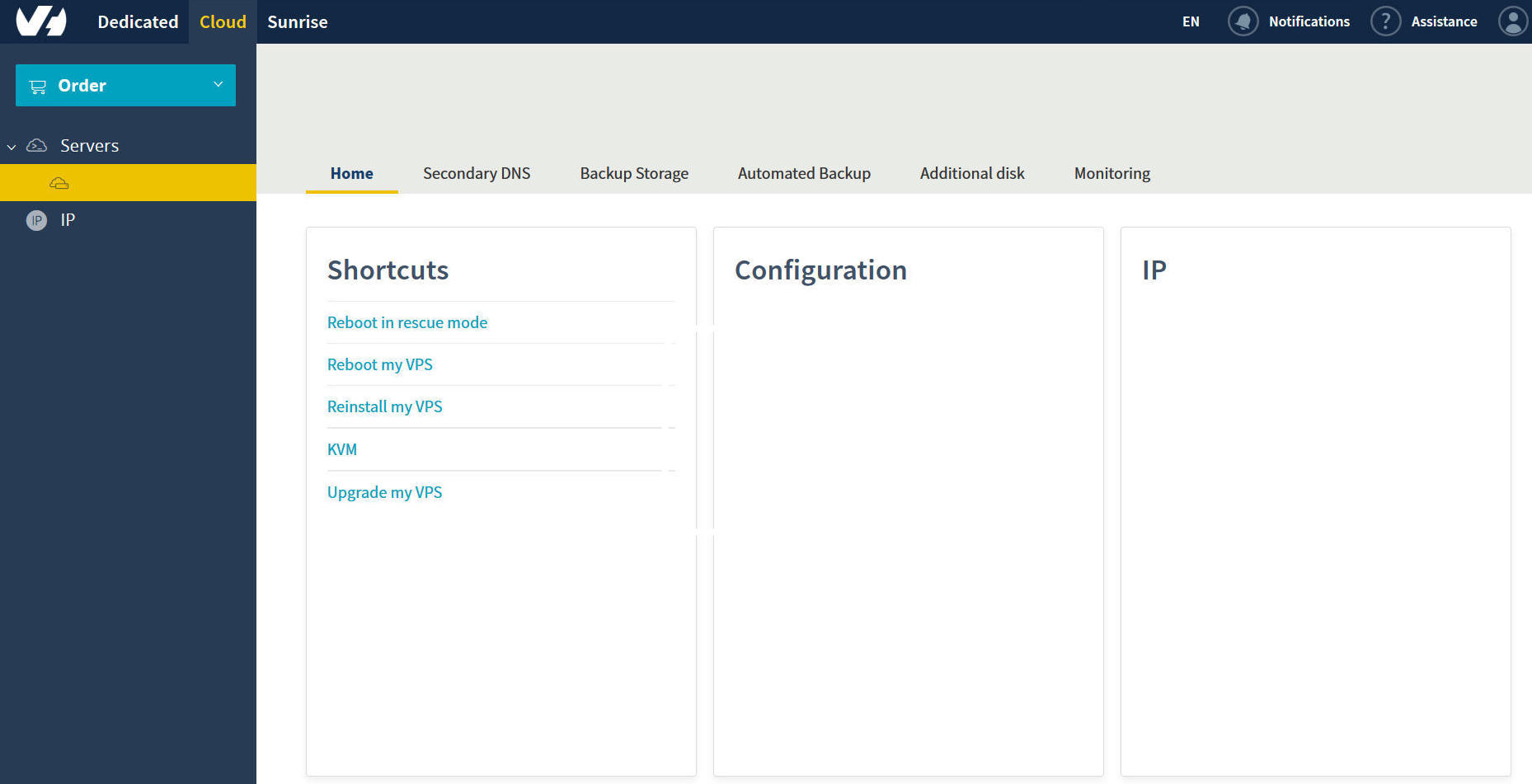
选择你想要安装的操作系统,语言和你要安装进去的SSH Key就可以confirm开始安装了
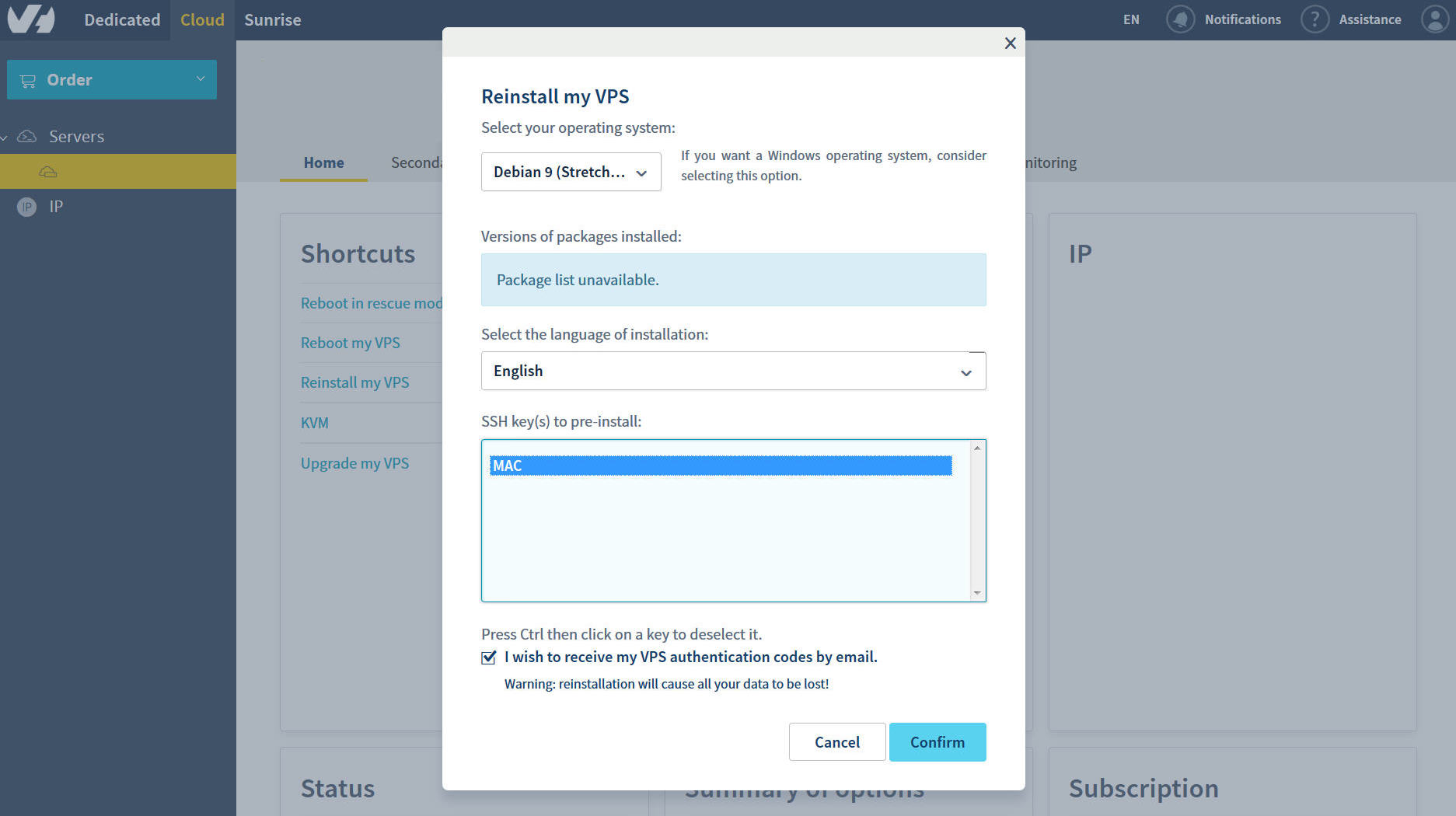
添加DNS记录,point主域名和辅域名到服务器
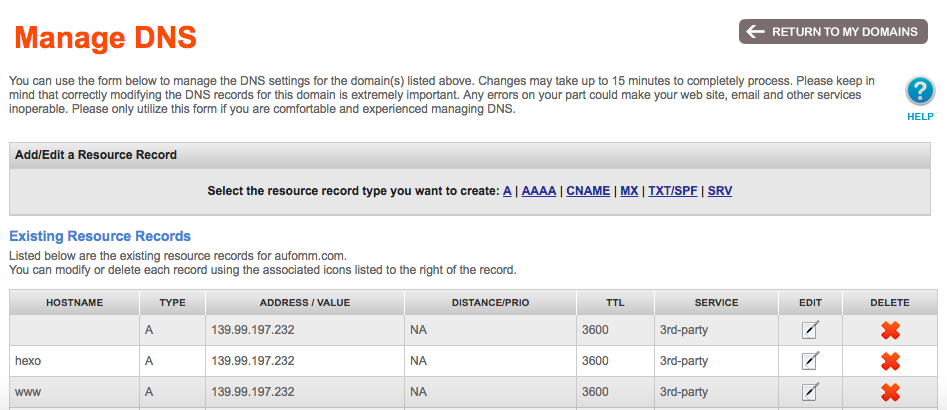
安装服务器
SSH到远程服务器
打开Terminal并输入命令
1 | ssh [email protected] |
输入私钥的密码之后应该就可以登录到服务器。
成功登陆以后,我们先更新一下安装包,我安装的是Debian系统而且我是root登陆,所以可以不用打sudo直接在命令行输入
1 | sudo apt-get update && sudo apt-get upgrade |
安装Nginx
1 | sudo apt-get install nginx |
安装成功之后可以去你的网站,如果看到下面的图案说明安装成功
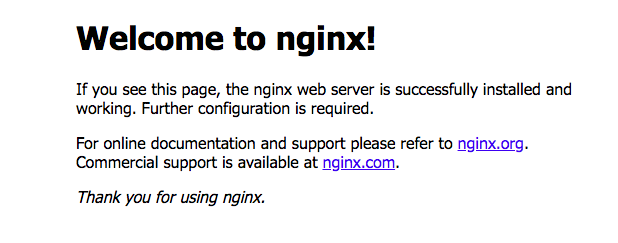
创建网站文件夹
1 | mkdir /var/www/html/aufomm.com |
给这个简单的html文件一些内容
1 | <html> |
然后把同一个文件也复制到hexo.aufomm.com的文件夹
1 | cp /var/www/html/aufomm.com/index.html /var/www/html/hexo.aufomm.com |
把index.html稍作修改,我们稍后在测试server block的时候用得着。
1 | <html> |
配置Server Block
我们需要生成两个server block
1 | nano /etc/nginx/sites-available/aufomm.com |
这里我们简单写入一下代码
1 | server{ |
同样的我们为Sub-domain也生成一个Server Block
1 | nano /etc/nginx/sites-available/aufomm.com |
内容如下
1 | server { |
接下来我们把Server Block连到Site-Enable再重启服务器
1 | ln -s /etc/nginx/sites-availabe/aufomm.com /etc/nginx/sites-enable/aufomm.com |
如果主站和辅域名显示的内容不一样,我们就知道我们已经初步设置好我们的服务器了
下一篇我会讲解如何安装Wordpress